Istaknuti Proizvodi
Mnogo je puta kad snimate fotografije u studiju i poželite da možete biti na lokaciji, u gradu, u šumi, bilo gdje, osim u svom studiju. Evo vodiča za normalno snimanje studijskog snimka na snimku na lokaciji za koji ste poželjeli da ga možete snimiti.

Korak 1 - Originalna slika
Evo početne slike. Neuređeni studijski snimak.
Otvorite sliku u Lightroomu. I prvo ćemo koristiti alat za uklanjanje mrlja kako bismo očistili neke mrlje.
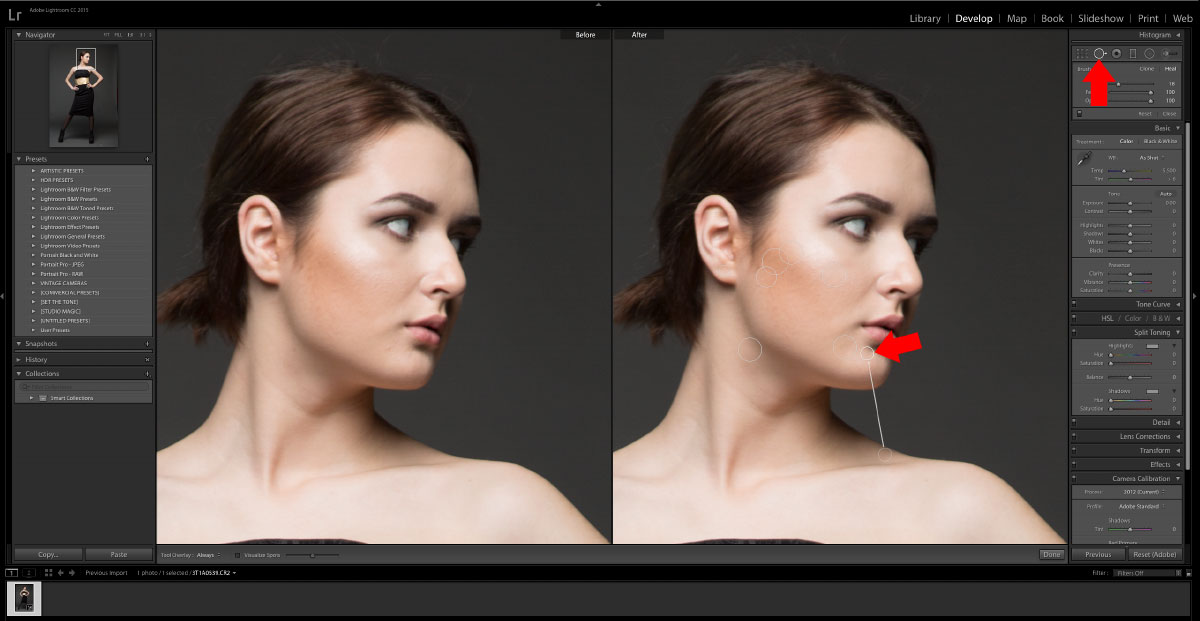
2 - Alat za uklanjanje mrlja
Nakon što se slika očisti, primijenimo brzu unaprijed postavljenu Lightroom. Flux Bundle: Komercijala: Čišćenje će pružiti pravu količinu pročišćenja kako bismo s njim mogli lakše raditi u Photoshopu.
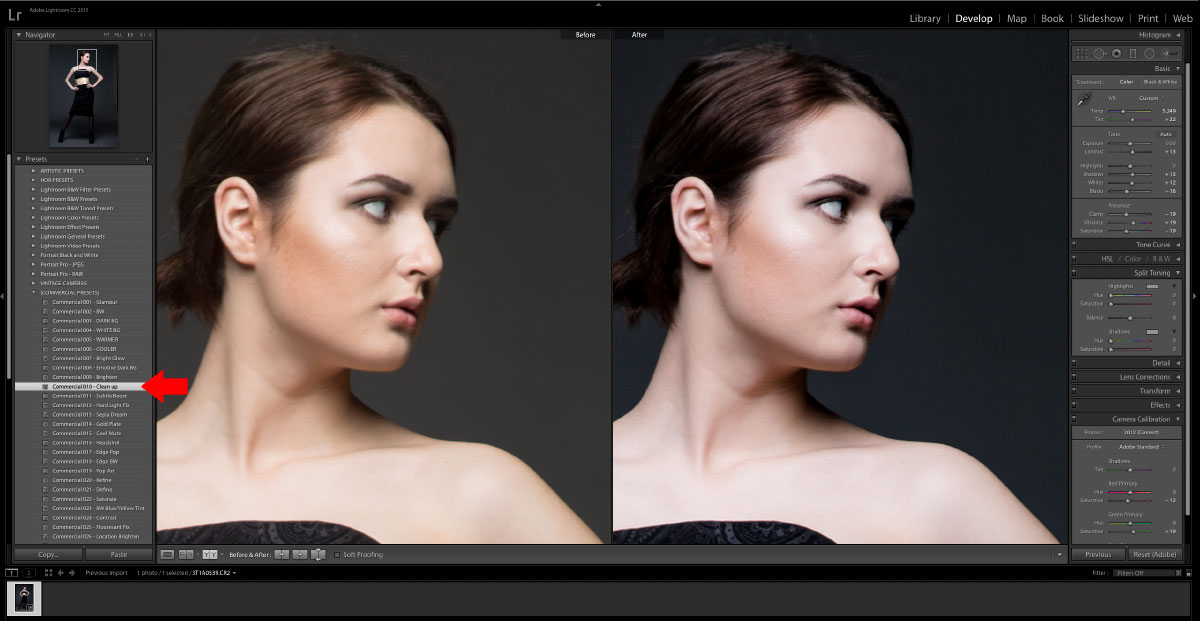
3 - Primijenite unaprijed postavljenu Lightroom
Izvezite sliku kao JPEG na tvrdi disk. Uvjerite se da je kvalitet 100% i da nije postavljen na Resize to Fit.
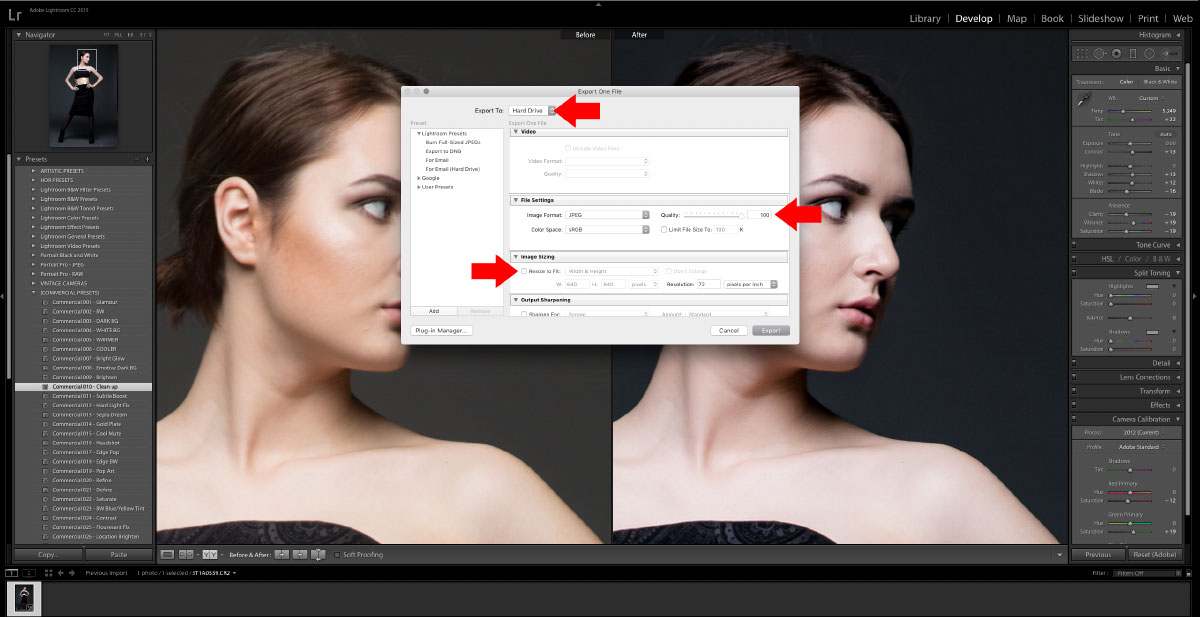
4 - Izvoz
Nakon Lightroom-a slika je spremna za Photoshop

5 - After Lightroom
Otvorite sliku u Photoshopu i duplicirajte sloj i sakrijte pozadinski sloj. Ovo je dobro ako pogrešite i slučajno sačuvate.
Pomoću alata Čarobni štapić odaberite pozadinu. Držanje tipke SHIFT omogućit će vam da nastavite odabirati veći dio pozadine slike. Upotrijebite alat Lasso da očistite ostatke područja koja nisu odabrana pomoću SHIFT prije crtanja lasosa.

6 - Čarobni štapić
Jednom kad izaberete pozadinu, obrnite odabir.
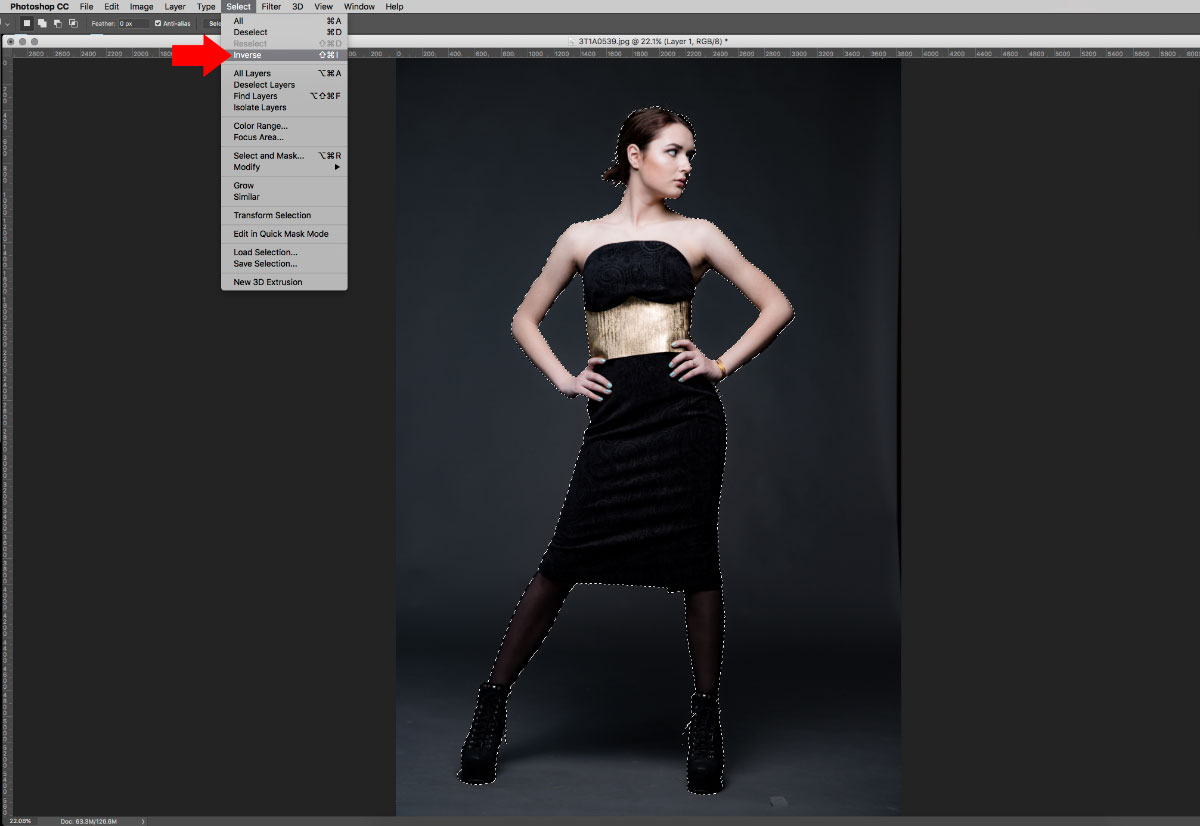
7 - Inverzni odabir
Nanesite masku sloja.

8 - Maska
Spremite ovu datoteku kao PSD.
Sada otvorimo našu novu pozadinsku sliku. Otišao sam na Shutterstock i pronašao lijep noćni gradski krajolik.
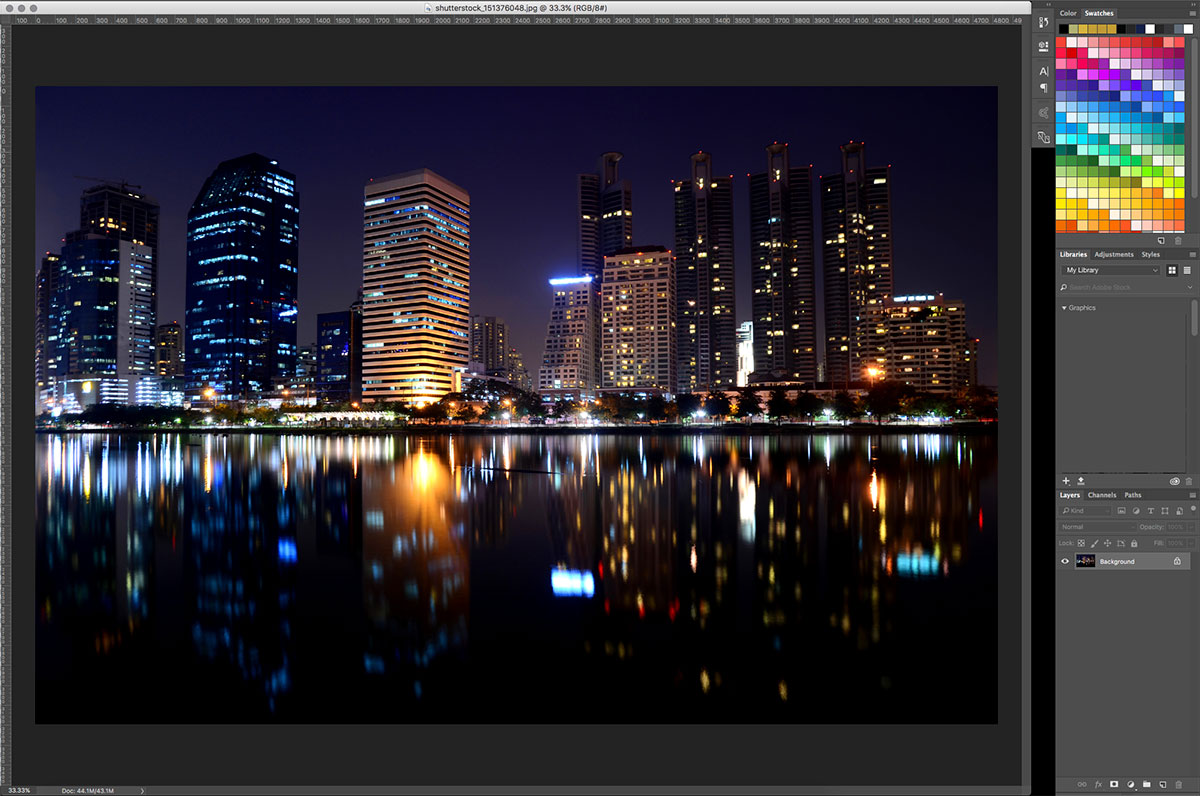
9 - Slika u pozadini
Sada stavite spremljenu PSD datoteku našeg modela na novu pozadinu. To možete učiniti povlačenjem i ispuštanjem PSD-a na datoteku ili pomoću opcije Place u meniju File.
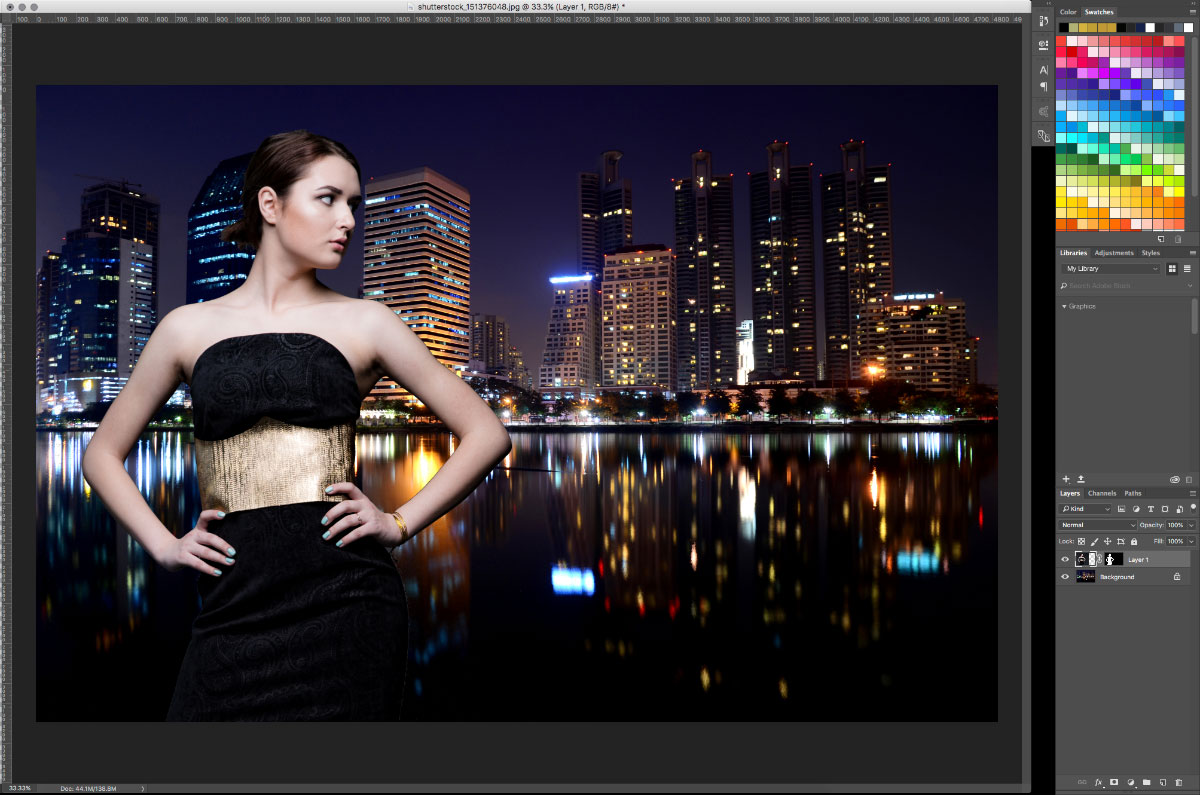
10 - Prekrivna slika
Još uvijek ne izgleda dobro, ali bolje je postaviti model na pozadinu prije uređivanja nove slike u pozadini.
Odaberite sloj pozadine.
Koristeći Blur Gallery u izborniku filtra, odaberite Blur Field. 30 piksela plave boje sa 41% svijetle boje i 41% boje Bokem daju pozadini lijep izgled izvan fokusa do dubine snimanja.

11 - Zamućenje 1
Sada odaberite Iris Blur i postavite krug na vrh glave modela. Zamućenje od 6 piksela To će omogućiti fokus fokusa na licu modela, dodajući malo gradacijsko zamućenje oko ostatka slike.

12 - Zamućenje 2
Slika i dalje izgleda izrezana i zalijepljena. Tako ćemo spojiti boje slike koristeći sloj za podešavanje Traženje boja. Primijenio sam Smanjenje svjetlosti i napravio masku za isjecanje sloja modela, tako da je samo ona bila zatamnjena da odgovara našoj tamnoj pozadini.
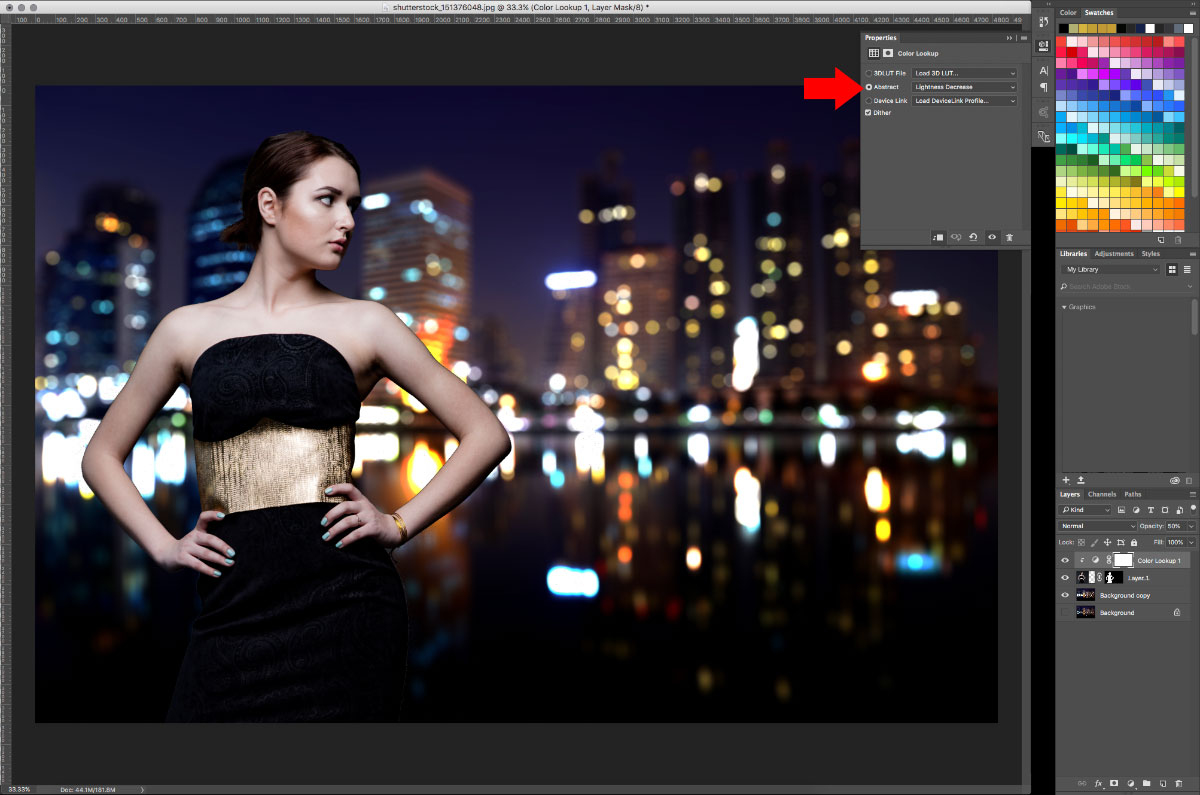
13 – Pretraživanje boja
Umekšat ćemo i ivice sloja modela kako ne bi izgledao tako izrezano. Da biste to učinili, dvaput kliknite masku sloja na sloju i uredite masku u funkciji Select and Mask koja se pojavi. Ovdje možemo doraditi rub maske kako bismo je učinili prirodnijim.
Napravio sam Smart Radius od 8 piksela kako bih spojio ivice, povećao zaglađivanje na 5 kako bi ublažio oštre uglove i primijenio pero od 2.0 piksela da nanesem malo blijede boje oko našeg modela.
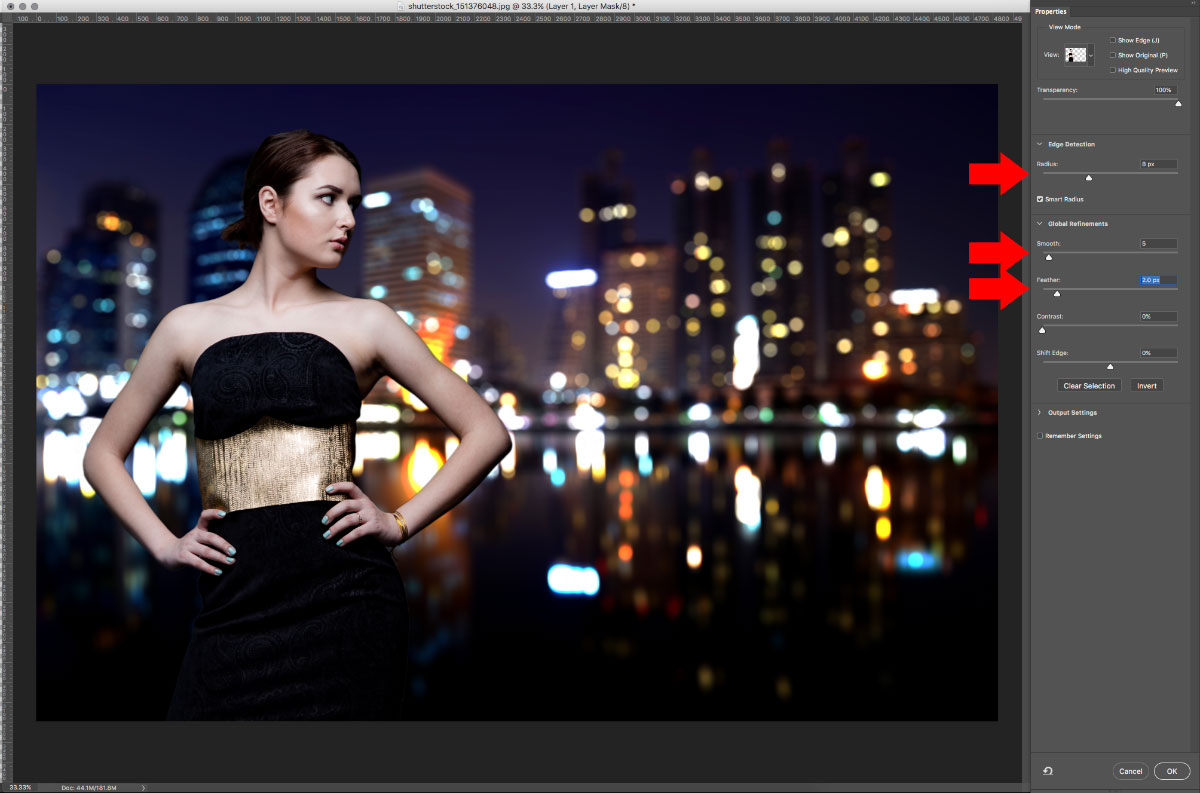
14 - Uredi masku
Naša slika izgleda bolje. Dodavanje dodatnog izvora svjetlosti pomoći će da se naš sloj malo više spoji. Dakle, dodajte sloj za prilagodbu Gradijenta. Kada se otvori prozor, uredite gradijent dvostrukim klikom na njega. Podesite boju s lijeve strane na svijetlo plavu. Postavite boju s desne strane na bijelu i neprozirnost bijele boje postavite na 0 (nula), tako da će se gradijent glatko uklanjati. Zatim u paleti slojeva postavite opciju miješanja na Soft Light.
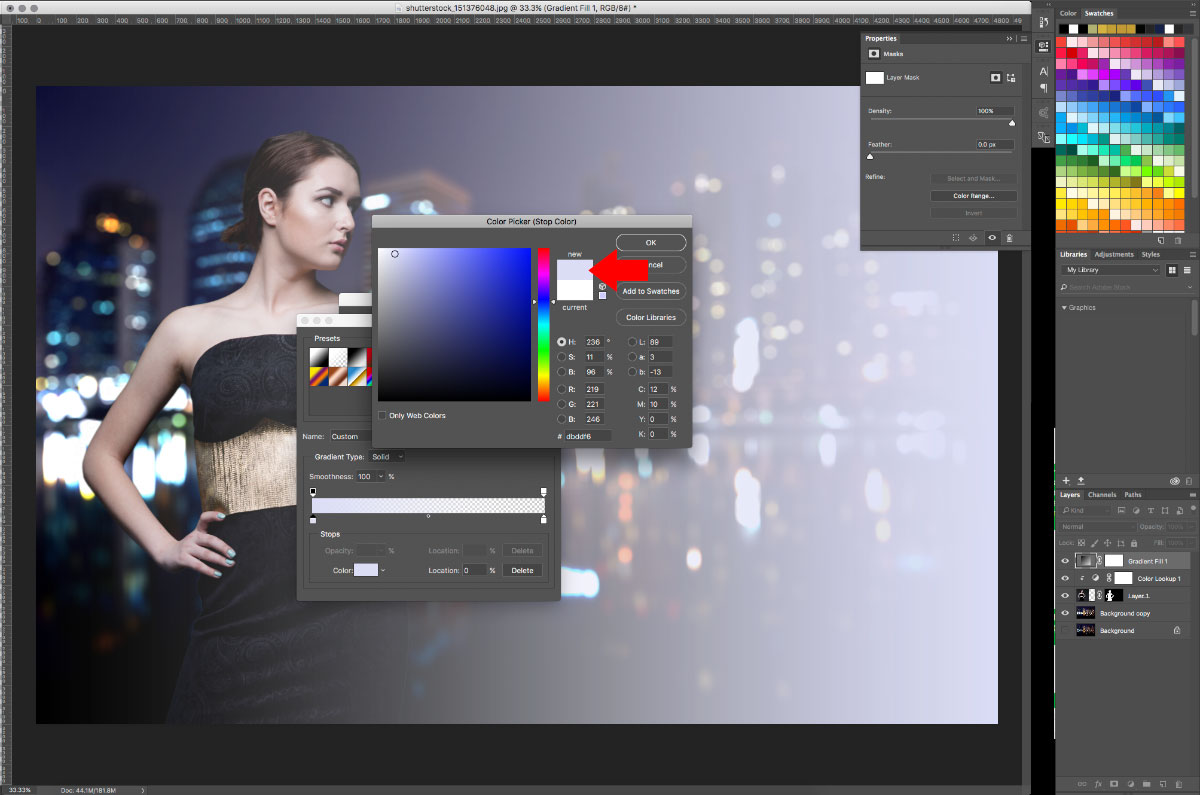
15 - Gradient Light
Spremite ovo kao PSD, a zatim spremite kao JPEG kako bismo ga mogli vratiti u Lightroom da ga dovršimo.

16 - Nakon Photoshopa
Po povratku u Lightroom primijenit ćemo još jedan filter za brzi klik. Flux Bundle: Postavite ton: STT-008 - Autumn Mute. Ovo pomalo ispire blues i stvara topliju, uravnoteženiju sliku.
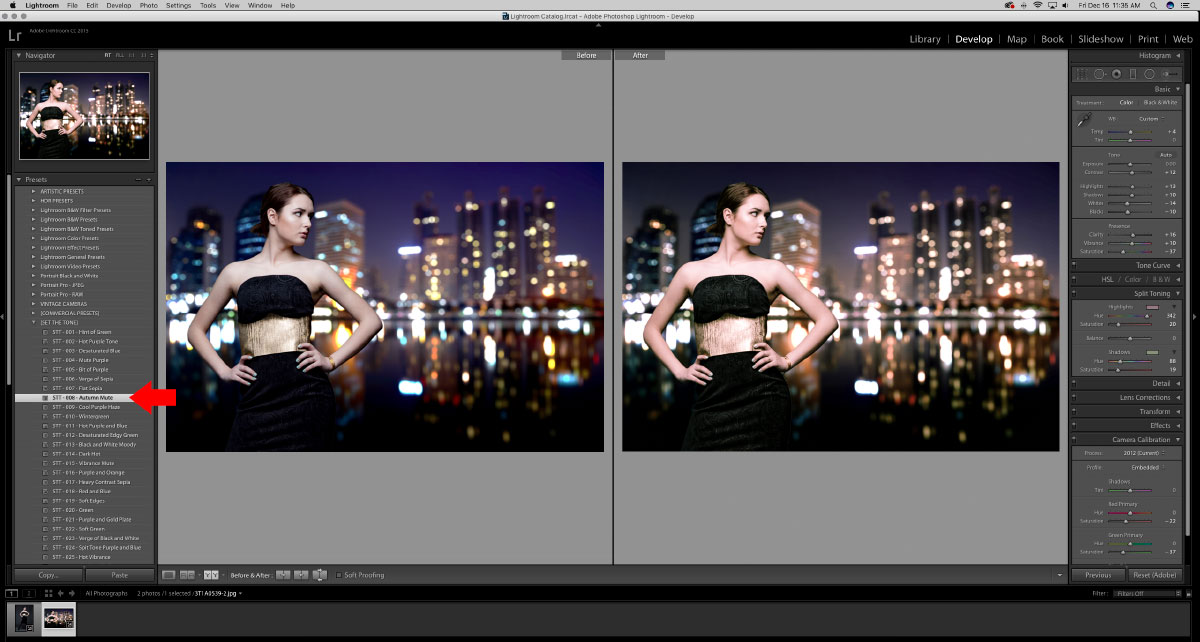
17 - Primijenite unaprijed postavljenu Lightroom
Izvezite svoju sliku u JPG formatu na tvrdi disk, baš kao i ranije.

18 - Gotova slika
Kao što vidite, naš obični studijski snimak sada je snimak na lokaciji koji mu donosi sasvim novi život.



































